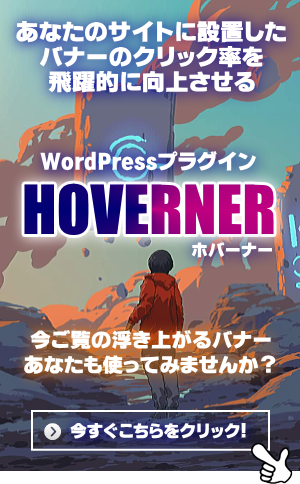THE THORのフッターのメニューを設定したいけど、具体的にどうするのかわからなくて困っていませんか?
わたしも実際に設定したときは、思った以上に設定できる部分が細かくて、どこから手をつけていいのか迷ってしまうほどでした。
THE THORのフッターエリアでは、SNSボタンの設置やウィジェットを使ったカスタマイズなど、できることがかなり充実してますので、ぜひ取り組んでもらいたいエリアです。
ということで今回は、THE THORのフッターエリアを設定する方法を解説していきます。
【THE THOR】フッターエリア3項目を設定

ではさっそく、THE THORのフッターエリアを設定していきますが、設定項目は大きく分けて以下の3つです。
- SNSフォローボタンの設置
- ウィジェットでフッターエリアを設定
- コピーライトの変更

上から順に解説していきますね。
SNSフォローボタンの設置
フッターエリアに下画像のようなSNSフォローボタンのアイコンを設置できます。

設定手順ですが、WordPressダッシュボードから【外観】>【カスタマイズ】>【SNS設定】> 【Follow設定】へすすむと、Follow関連の設定画面になりますので、ここで利用しているSNSの「ページURL」を入力と「Footerでフォローアイコンを表示する」にチェックを入れます。

最後に【公開】ボタンをクリックしましょう。
また、SNSフォローボタンの背景色を変更したい場合、【外観】>【カスタマイズ】>【共通エリア設定】 > 【フッターエリア設定】へすすみ、「SNSフォロー背景色の設定」で「色を選択」をクリックして色を指定しましょう。

ウィジェットによるフッターエリア設定
THE THORのフッターには、左・中央・右の3つのエリアが用意されていて、それぞれウィジェットから設置できます。

設置するには、WordPressダッシュボードから【外観】>【ウィジット】へすすんで各エリアに好きなウィジットを追加しましょう。


例えば、プロフィールや絞込検索なんかを設置すれば、読者さんがフッターエリアまで見てくれたとき、他のページも読んでくれるかもしれませんよね。
コピーライトの変更
コピーライトはフッターエリアの一番下に記載されますが、初期状態ではサイト名の隣に「by FIT-Web Create. Powered by WordPress.」と不要な情報が表示されますので、「非表示」にしておきましょう。

設定手順は、WordPressダッシュボードから【外観】>【カスタマイズ】>【共通エリア[THE]】>【フッターエリア設定】へすすむと下画面が表示されますので、「コピーライト下のリンク(THE THEME 及びWordPressなどのリンク)を表示するか選択」の項目を「非表示」にします。

また、「コピーライトの設定」では、文章の変更やタグ利用してHTMLでの装飾も可能なので、必要であれば変更してくださいね。
ちなみにわたしは未入力にしていますが、「© Copyright 2022サイト名.」の表示だけなので、すっきりして見やすいです。

フッターエリアの見出しデザイン変更方法

先ほど解説したウィジェットによるフッターエリアは、「ウィジェット見出し」のデザインを変更することができます。
そもそもウィジェット見出しってどこよ?と迷うと思いますが、「プロフィール」や「カテゴリー」といったタイトル部分のことです!

ウィジェット見出しを設定するには、先ほど同様にWordPressダッシュボードから【外観】>【カスタマイズ】>【共通エリア[THE]】>【フッターエリア設定】へすすみ、「ウィジェット見出しデザイン設定」の項目で行います。

用意されているデザインは以下のとおりです。
- 角丸(デフォルト)
- シンプル
- ボトムボーダー
- はみだすボーダー
- シンプル(ワイド)
- 内側ボーダー(ワイド)
もしデザインの見本を画像で確認したい方は、下のサイドバーエリアについての記事内に同じ項目がありますので参考にどうぞ。
THE THORのサイドバーエリアのデザインや色を変えて、「もっとオシャレにしたい!」「見やすくスッキリさせたい!」そのための方法をお探しではありませんか? トップページのヘッダーやフッターをカスタマイズして整えた[…]
【スマホ専用】固定フッターエリアの設定もできる

最後に、スマホ専用で固定フッターを表示させたいときの設定も、かんたんにできるのでご紹介しておきますね。
WordPressダッシュボードから【外観】>【カスタマイズ】>【共通エリア[THE]】>【固定フッターエリア設定】へすすみ、「スマホ用固定フッターの設定」で「表示」を選択してください。

デフォルトメニューにした場合、表示されるボタンは以下のとおりです。
- ホーム
- シェア
- メニュー
- 電話
- TOP

まとめ

今回は、THE THORのフッターエリアを設定する方法を解説してきました。
フッターエリアは目立たないので地味になりがちですが、実はカスタマイズ性が高い点は大きなメリットです。
せっかくフッターエリアまで見てくれた読者さんのためにも、的確なメニューの設置で、サイトから離脱されないよう工夫しましょうね!
THE THORのフッターエリア設定方法以外について知りたい方は、下記事にまとめてますのでご覧くださいね。
THE THORをカスタマイズをしたいけど、とにかく多機能すぎてなにがどこにあるのかわからなくなっていませんか? THE THORにはプロ仕様のデザインや、アフィリエイトに最適な機能がデフォルトで揃っているものの、[…]
今回の記事でなにかわからないことはありませんでしたか?質問や相談、感想や雑談などなんでもOK!あなたからのメール待ってます↓